Este cartão lovelace exibe os dados de pontuação do Octopus Greener Days, extraindo os dados dos sensores da excelente integração BottlecapDave/HomeAssistant-OctopusEnergy.
Isso fornece uma maneira conveniente e rápida de observar a pontuação dos Dias Mais Verdes das próximas semanas fornecida pelo Octopus.
Cada dia recebe uma pontuação de 100. Quanto maior a pontuação, mais verde é o período, ou seja, mais energias renováveis na rede.
O período de análise do Octopus é das 23h00 às 06h00 todos os dias.
Octopus destaca em que noite conectar, para aproveitar a energia noturna que se aproxima.
A maneira mais fácil de instalá-lo é via HACS (Home Assistant Community Store). Isso garantirá que você também receba atualizações automaticamente.
Basta clicar neste botão para ir diretamente para a página de detalhes:
Na IU do Home Assistant:
https://github.com/elyobelyob/octopus-energy-greenness-forecast-card e a categoria "Dashboard" e clique no botão AdicionarIsso deve configurar automaticamente todos os recursos, então agora você pode pular para Configuração .
Você também pode instalar manualmente baixando/copiando o arquivo Javascript para $homeassistant_config_dir/www/community/ e, em seguida, adicione o arquivo Javascript ao Lovelace na interface do Home Assistant usando Configurações -> Painéis -> Menu superior direito -> Recursos (Avançado O modo precisa ser definido nas configurações do usuário no Home Assistant).
Se não for renderizado, tente alterar a string de consulta no URI do recurso, por exemplo, ?hacstag=123123123a
Adicione o cartão ao seu painel usando Add Card -> Custom: Octopus Energy Greeness Forecast Card .
Você precisará configurar o yaml sozinho - a parte type é preenchida para você.
A única chave necessária é o nome do sensor de entidade que contém o índice atual.
Você precisará habilitar este sensor com o nome sensor.octopus_energy_<your_id_here>_greenness_forecast_current_index.
A maneira mais fácil de encontrar o nome da entidade é abrindo a Pesquisa no Home Assistant: pesquise greeness_index -> clique no resultado escolhido -> escolha a guia Configurações -> copie Entity ID .
Aqui está um exemplo de configuração do yaml - substituindo <your_id_here> pelos dados acima.
type: custom:octopus-energy-greenness-forecast-card
currentEntity: sensor.octopus_energy_<your_id_here>_greenness_forecast_current_index
futureEntity: sensor.octopus_energy_<your_id_here>_greenness_forecast_next_index
lowLimit: 15
mediumLimit: 20
highLimit: 30
showTimes: true
showDays: 7
hour12: false
Aqui está uma análise de todos os itens de configuração disponíveis:
| Nome | Opcional | Padrão | Descrição |
|---|---|---|---|
| entidade atual | N | N / D | Nome do sensor que contém os índices de verdura, gerados a partir da integração HomeAssistant-OctopusEnergy |
| título | S | "Previsão de Verdura" | O título do cartão no painel (também pode ser definido como nulo) |
| limite baixo | S | 20 | Se o valor estiver acima de lowLimit , a linha será marcada em verde escuro. (esta opção só é aplicável para taxas de importação |
| limite médio | S | 40 | Se o valor estiver acima mediumLimit , a linha será marcada em laranja. |
| limite alto | S | 60 | Se o valor estiver acima highLimit , a linha será marcada em vermelho. |
| horários de exibição | S | falso | Se você deseja mostrar os horários em que esse índice de verdura se aplica, normalmente das 23h às 06h |
| showDays | S | 7 | Número de dias para mostrar |
| mostrarDestacado | S | verdadeiro | Mostre a coroa para os dias destacados |
| em destaqueEmoji | S | ? | Mude o emoji destacado para o que você deseja... encontre um na Emojipedia. |
| hora12 | S | verdadeiro | Horários de 12 ou 24 horas exibidos |
highLimit , a linha estará em verdemediumLimit , a linha será colorida em verde clarolowLimit , a linha será colorida em laranjalowLimit , a linha será colorida em vermelho 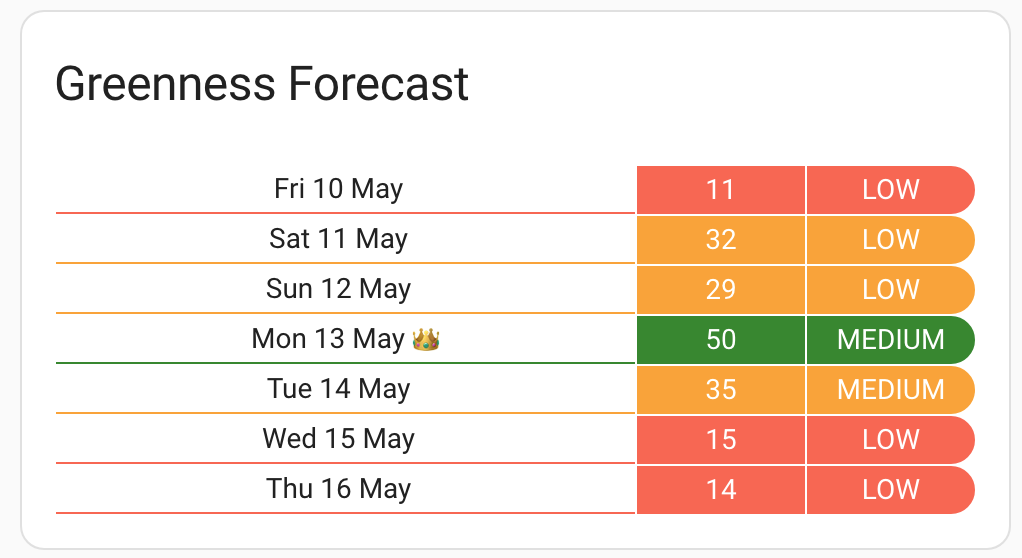
Este cartão foi baseado e reformulado a partir do código lozzd/octopus-energy-rates-card.